Anleitungen
- Diceware
- Signal
- Keepassxc
- Nextcloud
- Nextcloud-App-Passwords
- Nextcloud-Webdav
- Vera-Crypt
- Backup
- Auto-Reboot
- System-Updates
Diceware
Diceware ist ein Verfahren um mit Würfeln und einer Wortliste, Passphrases / Passwörter zu generieren. Diese enthalten echten Zufall und sind bei ausreichender Länge als sicher zu betrachten.
In diesem Tutorial wird kurz beschrieben, wie du in wenigen Schritten so ein sicheres Passwort erstellen kannst. Eine Anleitung auf Englisch findest du hier.
Tip
Wir empfehlen dir vorher die Seite zu Passwörtern durchzulesen. Dort erklären wir auch, wie lang deine Passphrase sein sollte und warum wir die Passphrase zufällig generieren. Es ist in jedem Fall nicht ausreichend, wenn du dir selbst 'zufällig' Wörter ausdenkst bzw. aus der Liste aussuchst. Außerdem empfehlen wir dir einen Passwortmanager zu benutzen damit du dir nur wenige wirklich sichere Passwörter merken musst.
Konzept
Die Idee ist, dass du für dein Passwort verschiedene Wörter aus einer Liste von ca. 7000 Wörtern auswählst. So bekommst du ein Passwort, das leicht zu merken ist und trotzdem echten Zufall enthält. Dazu brauchst du nur einen Würfel.
Schritt 1
Wähle eine Wortliste in einer Sprache aus, in der du dich wohlfühlst. Wenn deine Sprache nicht in der Liste ist, kannst du eine Wortliste finden, indem du nach "Diceware Wordlist" + "Sprache" suchst. Suche dir dabei eine Liste die für mindestens fünf Würfel ausgelegt ist, also mindestens 7776 Wörter enthält.
- Dereko Wortliste (kurze Worte) DE
- dys2p/wordlists-de DE
- EFF's Long Wordlist EN
- Website mit anderen Sprachen
Für dieses Beispiel verwenden wir die deutsche Dereko Wortliste mit kurzen Wörtern. Ihr könnt aber auch jede andere Liste welche für fünf Würfel ausgelegt ist nehmen.
Schritt 2
Würfle nun fünfmal mit dem Würfel und schreibe das Ergebnis in der Reihenfolge auf, in der du gewürfelt hast.
zum Beispiel:
14314
Nun schlage in der Wortliste nach welches Wort zu dieser Zahl passt.
In diesem Fall: batterie
Schritt 3
Wiederhole Schritt 2 insgesamt sechs Mal. Du solltest jetzt sechs Wörter haben. Zum Beispiel:
batterie tacker pferde wehen tresen zettel
Herzlichen Glückwunsch zu deinem neuen Passwort!
Schritt 4
Wenn keine akute Repressionsgefahr besteht. Schreibe das Passwort auf einen Zettel und gib es ein- bis zweimal täglich ein. Nach ein bis zwei Wochen können sich die meisten Leute ihr neues Passwort gut merken. Dann vernichte den Zettel! Es ist auch ratsam, sich eine Geschichte zu den Wörtern auszudenken, um sie sich besser merken zu können.
Technische Details
Die Empfehlung sechs Wörter zu nehmen stammt aus dem offiziellen EFF Guide für Diceware
Signal
Credit: Sämtliche Inhalte dieses Artikels wurden 1-zu-1 aus dem Signal Bereich des LG-Wikis übernommen.
Tip"
Neben dieser praktischen Anleitung haben wir einen allgemeinen Artikel zu messenger, in dem wir die Vor- und Nachteile von Signal und anderen Messeneger diskutieren.
Registrations PIN einrichten
Es ist sehr wichtig, dass du in Signal eine PIN einrichtest. Diese schützt vor unberechtigter Neuregistrierung. Dein Netz-Provider muss auf richterlichen Beschluss hin SMS an die Polizei umleiten. Ohne PIN kann die Polizei Signal mitlesen - aber das merkst du, weil du dann selbst aus Signal raus fällst: es kann nur ein Handy bei Signal registriert sein.
So geht’s:
- iOS: tippe deinen Avatar an » Einstellungen » Konto
- Android: Einstellungen » Account (Konto) » Registration Lock (Registrierungssperre)
Verschwindende Nachrichten
In einzelnen Chats/Gruppen:
- Im Chat oben auf den Namen klicken
Verschwindende Nachrichten
Es lässt sich auch ein default Zeitraum einstellen, dass das Feature für neue Chats automatisch aktiviert ist:
EinstellungenPrivatsphäreVerschwindende NachrichtenStandardablaufzeitfür neue Chats
Nutzernamen erstellen
Einstellungen- oben auf die eigene Handynummer klicken
- hinter dem
@einen Nutzernamen festlegen
- hinter dem
- oben auf die eigene Handynummer klicken
Der Nutzername muss am Ende einen Punkt und mindestens zwei Ziffern beinhalten, zB: username.12. Es können aber auch mehr Ziffern hinter dem Punkt sein.
Deaktiviere 'Per Telefonnummer finden'
Du kannst verhindern, dass dein Signal Account mit der Telefonnummer gefunden werden kann:
EinstellungenPrivatsphäreTelefonnummer- "Wer kann meine Nummer sehen":
Nobody - "Wer kann mich per Nummer finden?"
Nobody
- "Wer kann meine Nummer sehen":
Mehrere Signal-Accounts auf einem Gerät
Du kannst mehrere Signal-Accounts auf einem Gerät nutzen. Die Möglichkeiten sind für jedes Betriebssystem unterschiedlich, siehe die entsprechende Anleitung für dein Gerät.
Multiple Signal Accounts auf PC
Am einfachsten ist es, wenn du dir das Tool signal-account-switcher herunter lädst. Damit kannst du vier zusätzliche Signal-Accounts gleichzeitig nutzen. Dazu
- auf diesen Link klicken: https://github.com/kmille/signal-account-switcher/releases/tag/v0.1.0
- das Tool für dein entsprechendes Betriebssystem herunterladen (unten auf der Seite,
signal-account-switcher.exefür Windows,signal-account-switcherfür Linux,signal-account-switcher-mac-{amd,arm}für Mac). - das Tool starten (es kann sein, dass Windows erst mal meckert, weil das ja "unsicher" sei, einfach eine Datei aus dem Internet auszuführen) und einfach auf "Start Signal Account #1" klicken. Dann öffnet sich eine neue signal-desktop Instanz.
Wenn du keine Lust hast, ein extra Tool dafür zu installieren, kannst du das auch mit etwas manueller Konfiguration selbst machen:
- Anleitung für Windows: https://www.youtube.com/watch?v=TejhH80jktE
- Anleitung für Mac (dazu erst die Kommandozeile/Terminal öffnen):
mkdir $HOME/Library/Application/Signal-Account-1
/Applications/Signal.app/Contents/MacOS/Signal --user-data-dir="$HOME/Library/Application/Signal-Account-1"
Multiple Signal Accounts auf Android
Molly
Es gibt den Signal Fork Molly, der neben der normalen Signal App installiert und mit einem anderen Account eingerichtet werden kann.
- Falls noch nicht geschehen, installiere F-Droid
- Lade den alternativen App-Store FDroid herunter.
- Installiere f-droid, indem du die .apk-Datei öffnest, die du heruntergeladen hast.
- Lasse “Installation von Apps aus unbekannten Quellen” zu, wenn du danach gefragt wirst.
- Erlaube ggf. “Apps aus dieser Quelle installieren”.
- Füge Molly's Paketquelle zu deinem F-Droid hinzu (Anleitung)
- Gehe auf https://molly.im/download/fdroid/ und wähle Molly (wenn du gerade am Handy liest), oder scanne den QR-Code, wenn du den Artikel am PC liesst. Wähle Molly, nicht Molly-FOSS, außer du weißt, was du tust (zB keine Google-Play Dienste).
- Öffne F-Droid und refresh einmal (wische vom oberen Rand nach unten; damit lädst du Infos über alle verfügbaren Apps, dies kann bis zu 2 Minuten dauern.)
- Installiere Molly über F-Droid
- Suche in F-Droid nach Molly und installiere es. Lass dafür ggf. wieder “installieren aus dieser Quelle” für F-Droid zu.
Jetzt ist Molly bereit und du kannst die App ganz normal wie Signal einrichten.
Am Anfang wirst du jedoch gefragt, ob du eine zusätzliche Passwortverschlüsselung nutzen möchtest, deine Wahl kann später nicht mehr geändert werden. Für sensible Accounts (z.B. PP) ist das sinnvoll, ansonsten ist es wie bei der normalen Signal-App.
Erstelle eine Signal-PIN, die du dir wirklich sicher merken kannst, oder speichere sie in deinen sicheren Passwortmanager, aber schreib sie nicht auf einen Zettel! Dieser kann nach einer Hausdurchsuchung von der Polizei genutzt werden, um Nachrichten an dich abzufangen.
App Klone
Einige Hersteller bieten eine Dual-App-Funktion, um mehrere Accounts auf einem Handy zu betreiben. Suche im Netz, ob dein Gerät über diese Funktion verfügt. Ab Android 14 könnte diese Option standardmäßig auf vielen Geräten vorhanden sein.
Du kannst diese Funktion auch nutzen, um Signal und Molly zu klonen, so dass du dann 4 Accounts hast. Du könntest damit auch auf die Nutzung von Molly verzichten und 2x Signal nutzen, Molly ist aber sinnvoller, da Molly über eine leicht bessere Verschlüsselung und Sicherheitsmechanismen verfügt, die im Falle einer Hausdurchsuchung einen Vorteil bieten.
Du kannst die Funktion einfach in den Android-Einstellungen aktivieren:
Samsung: Einstellungen > Erweiterte Funktionen > Dual Messenger
Huawei: Einstellungen > Apps > App Twin
LG: Einstellungen > Allgemein > Dual App
Daraufhin sollte ein Menü mit allen klonbaren Apps angezeigt werden, dort kannst du Signal (und ggf. weitere zu klonende Apps) einfach auswählen und verdoppeln.
Weitere Android Profile
Android bietet die Möglichkeit, wie Linux MacOS und Windows auch, mehrere Benutzerprofile anzulegen.
Keepassxc
Getting Started
Die offizielle englischsprachige KeePassXC Dokumentation bietet einen sehr guten und umfangreichen "Getting Started" Artikel. Es empfiehlt sich diesen einmal durchzulesen um einen Überblick über die verfügbaren Funktionen zu bekommen!
Im Folgenden werden die unserer Meinung nach wichtigsten Punkte aus der oben verlinkten Dokumentation von KeePassXC zusammengefasst. Dabei wird immer wieder auf die einzelnen Stellen in der Dokumentation von KeePassXC verwiesen. Falls es Dir schwer fällt, so viel Text zu folgen, gibt es z.B. dieses Video (auf YouTube), das die Kernfeatures von KeePassXC ganz gut erklärt. Daran anknüpfend gibt es auch eine Fortsetzung für fortgeschrittene Anwendungsfälle.
Datenbank anlegen
Die Datenbank ist im Grunde einfach nur eine Datei, in der die Passwörter verschlüsselt gespeichert werden. Sie endet immer mit .kdbx
KeePassXC ist das Program, um diese Datei dann entschlüsseln und benutzen zu können.
Wenn du noch keine Datenbank hast, musst du zu erst eine neue Datenbank anzulegen. Bevor du startest, könntest du dir aber noch die Empfehlungen zu Schlüsseldatei (Schlüsseldateien) anschauen. Falls dir das zusagt findest du im Folgenden eine Anleitung dazu.
Zum Anlegen einer neuen Datenbank ohne Schlüsseldatei kannst du dem Schritt in dieser Anleitung folgen: Neue Datenbank anlegen
Schlüsseldatei
Beim Anlegen der Datenbank gibt es an der Stelle, wo das Passwort für die Datenbank festgelegt wird, einen Button Zusätzlichen Schutz hinzufügen.
Danach unter dem Feld Schlüsseldatei auf den Button Schlüsseldatei hinzufügen.
Hier kann jetzt entweder:
- eine neue Schlüsseldatei angelegt werden.
Erzeugen: einen Namen und Ort zum Speichern festlegen
- eine existierende Schlüsseldatei angegeben werden, die zum Verschlüsseln dieser Datenbank benutzt werden soll:
Durchsuchen: Datei auswählen
Datenbank mit Schlüsseldatei und Passwort entschlüsseln
Hast du deine Datenbank mit einem Passwort und zusätzlichem Schlüsseldatei geschützt, brauchst du auch beides, um sie wieder zu entsperren:
- Datenbank mit KeePassXC öffnen
Ich habe eine Schlüsseldatei- Im Dateimanager die Schlüsseldatei auswählen
- Passwort eingeben
- bestätigen
Schlüsseldatei nachträglich hinzufügen
Falls du schon eine Passwortdatenbank hast, kannst du auch nachträglich noch ein Schlüsseldatei hinzufügen.
Wir empfehlen dringen vorher ein Backup deiner Datenbank zu machen. Damit verhindern wir den Verlust sämtlicher Passwörter, falls dabei etwas schief gehen sollte. (Dafür einfach eine Kopie der Datenbank mit einem neuen Namen machen. Heißt die Datenbank z.B. "Passwords.kbdx" erstelle eine Kopie namens "Passwords-keyfile.kbdx" oder so.)
- Öffne die (neue) Datenbank in KeePassXC
- Jetzt kann es sein, dass du beide Datenbanken gleichzeitig geöffnet hast:
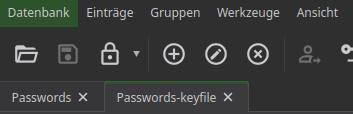
- Das ist nicht weiter schlimm, pass aber auf, dass du nicht durcheinander kommst und die falsche Datenbank bearbeitest. Schließe z.B die originale Datenbank, damit nichts schief geht.
- Jetzt kann es sein, dass du beide Datenbanken gleichzeitig geöffnet hast:
- in der oberen Leiste auf
Datenbank Datenbanksicherheit...- von hier an folge der Anleitung des Abschnitts hier drüber
- Achtung: hast du nun ein Schlüsseldatei erzeugt und gespeichert, geht KeePassXC davon aus, dass du nun nur diese Schlüsseldatei zum Entsperren der Datenbank benutzen willst. Solltest du schon auf
OKgeklickt haben, hast du auch eine solche Warnung gesehen.- Daher muss mit
Passwort änderndas Passwort nochmal gesetzt und bestätigt werden. OK
- Daher muss mit
Passworteinträge
Hier ist erklärt, wie du einen Eintrag anlegen kannst: Passworteintrag anlegen.
Du kannst existierende Einträge auch nachträglich bearbeiten (Doppelklick auf Eintrag).
Browserintegration
Es gibt eine offizielle Anleitung, um das Browser-Plugin zu installieren (außer für Safari).
TOTP
Offizielle KeePassXC Anleitung mit guten Screenshots.
TOTP ist eine Form der 2-Faktor-Authentifizierung, die viele Webdienste wie z.B. E-Mail oder Cloud Zugänge nutzen. Um für einen Dienst die 2FA einzurichten, braucht es zwei Dinge:
- Die entsprechende Einstellung im Webdienst, also z.B. in den E-Mail Einstellungen.
- Die Konfiguration des entsprechenden KeePassXC Eintrages für diesen Webdienst.
Die Einstellung der Webdienste sehen natürlich alle etwas unterschiedlich aus, aber in den meisten Fällen gibt es in den Konto Einstellungen:
- eine Sektion mit
SicherheitoderPrivatsphäre. - Hier sollten sich die
2FAbzw.TOTPEinstellungen finden. TOTP aktivierenoder ähnliches
Jetzt sollte ein QR-Code und im besten Fall eine zufällige Zeichenkette erschienen (Siehe KeePassXC Anleitung). Der QR-Code ist praktisch, wenn du TOTP auf dem Handy einrichtest, da du mit den Handy-Apps einfach per Kamera das Secret auslesen kannst. Am PC brauchen wir dafür die Zeichenkette.
Sollte hier nur der QR-Code, ohne Zeichenkette auftauchen, müssen wir das Secret aus dem QR-Code heraus lesen.
Secret aus QR-Code herauslesen
Das funktioniert mit mit allen gängigen Handy Kameras, die QR-Codes lesen können.
Hier taucht sehr wahrscheinlich mehr auf, als das reine Secret,sonder eine URL, die eigentlich für mobile Apps gedacht ist, z.B.: otpauth://totp/example.org:username?secret=PABRSLZNHFLAIENT&issuer=Example
Das Secret versteckt sich hier zwischen dem secret= und dem nächsten Sonderzeichen, hier &issuer....
Unser Secret lautet somit: PABRSLZNHFLAIENT.
Secret kopieren
Nun gehen wir in die KeePassXC Datenbank:
- Rechtsklick auf den entsprechenden Passworteintrag
TOTPTOTP einrichtenSecreteinfügenOK
Jetzt sollte neben dem Passworteintrag eine kleine Uhr zu sehen sein. Die symbolisiert den temporären Charakter der TOTP Codes.

Wir müssen abschließend die TOTP-Einrichtung synchronisieren. Dafür muss der aktuelle TOTP-Token wieder in den Einstellungen des Webdienstes eingegeben werden. Der TOTP-Token kann auf zwei Arten kopiert werden:
Steuerung+T, oderRechtsklick>TOTP>TOTP kopieren
Wir gehen wieder in die Einstellungen des Webdienstes:
- TOTP-Token einfügen
- Bestätigen
Jetzt solltest du angezeigt bekommen, dass die Einrichtung erfolgreich war.
Backup
KeePassXC bietet eine automatische Backup-Funktion. Damit ist sichergestellt, dass Du immer eine up-to-date Version deiner Passwortdatenbank an einem anderen "Ort" hast, als die, die du hauptsächlich benutzt.
Unter Einstellungen (Zahnrad) > Allgemein > Dateiverwaltung findet sich die Option Vor dem Speichern Backup der Datenbank erstellen. Dort kannst du einen Pfad festlegen, wo die Ersatz-Datei gespeichert werden soll.
Hier kann es sich anbieten, einen Cloud-Speicher anzugeben, wenn du die Datenbank nicht schon darüber synchronisierst: Empfehlungen
Achtung
Obwohl die Datenbank immer verschlüsselt ist, auch in der Cloud, gibt es Szenarien die dabei mitbedacht werden müssen. Lies dich hier schnell ins Beispiel Szenario einer potentiellen Bedrohung ein!
Synchronisation/Backup in Nextcloud
Bei aktivismus.org findest Du Links zu Anleitungen für sämtliche Plattformen, wie du Dateien über eine Nextcloud synchronisieren kannst.
Das Prinzip funktioniert genauso mit iCloud, OneDrive, Dropbox, etc ...
Nextcloud
Nextcloud ist eine Open-Source Software, die frei von jedem selbst auf einem eigenen Server installiert (gehostet) werden kann. Solidarische Technik Kollektive betreiben teilweise ihre eigenen "Instanzen". "Instanzen" nennt man die jeweils einzelnen Nextcloud Installationen, also z.B. der verschiedenen Gruppen/Vereine/Firmen, usw. Je nach Einstellungen der jeweiligen Instanz, ist die einzelne Nextcloud also vollkommen "autark", sprich sie hat mit anderen Instanzen nichts zu tun.
Auch für politische Gruppen kann die Nextcloud ein attraktives Werkzeug sein, die eigene Arbeit mit geteilten Passwörtern, Kalendern, Dokumentationen, Pads, usw. zu organisieren.
Account-Verwaltung (Konzept)
Quelle: https://wiki.systemli.org/howto/nextcloud/gruppen
Wenn ihr die Cloud als Gruppe nutzen wollt, stellt sich das Problem, welchem User die gemeinsam genutzten Daten (Dokumente, Kalender, Deck-Boards, …) gehören. Deshalb empfehlen wir für Gruppen die Nutzung von Teams
Teams
- Jedes Mitglied eurer Gruppe bekommt einen persönlichen Account.
- Zusätzlich erstellt ihr einen Gruppen-Account als Admin, der von mehreren Personen verwaltet wird.
- Erstellt mit dem Gruppen-Account in der Collectives-App (wenn verfügbar) ein Kollektiv für die Gruppe.
- unter
Mitglieder verwaltenfügt ihr alle persönlichen Accounts hinzu. - Gebt wenn nötig einzelnen oder gar allen Accounts Admin-Rechte.
- neben
Teamsauf das+und Beschreibung folgen
- neben
- unter
Technisches Detail: Warum nicht in Kontakte?
Das Anlegen des Teams ginge zwar auch unter Kontakte, allerdings gehört euch dann das Team und das wollen wir wie weiter unten beschrieben, vermeiden. Falls die Collectives-App nicht verfügbar ist, legt unter Kontakte ein Team an, denkt aber an die Probleme damit
Jetzt habt ihr (mit dem Gruppen Account) ein Kollektiv*(Team)* erstellt. Ab sofort könnt ihr so ziemlich alles, was ihr in der Nextcloud macht, mit diesem Team teilen: Dateien, Kalender, Kanban-Boards (Deck-App), Umfragen, usw.
Dabei ist allerdings eine Sache zu beachten: Die Ownership (dt: Eigentum, aber der englische Begriff sagt hier mehr aus). Und zwar gehören sämtliche Dateien (also auch Kalender, Kanban-Board, etc) immer dem Account, der sie angelegt hat! Auch wenn diese Ressourcen (Fachbegriff) dann mit dem ganzen Team geteilt werden, gehören sie immer noch dem Ersteller-Account.
Achtung
Sollte nun der Ersteller-Account einer Ressource plötzlich gelöscht werden, werden auch alle Dateien gelöscht, die diesem Account gehört haben!
Tip
Deshalb ist es sehr ratsam, möglichst alle geteilten Ressourcen mit dem Gruppen-Account zu erstellen und sie von dort mit dem Team zu teilen.
Die obere Grafik zeigt, das der Gruppen-Account eine Passwortdatenbank in seine Dateien hochlädt und diese eine Datei dann mit dem Team teilt. Diese wiederum können dann auf diese Datei zugreifen.
So könnt ihr später ganz einfach Personen zu eurem Team/Kollektiv hinzufügen/entfernen. Ihr müsst nicht bei jeder neuen Person sämtliche Ressourcen neu teilen. Außerdem könnt ihr die Verwaltung des Admin-Accounts einfach weiterreichen und es ist kein Problem, wenn die ursprünglichen Admins inaktiv werden.
Oder anders herum können mit einem Klick einzelne Accounts aus dem Team entfernt werden, sodass diese keinen Zugriff mehr auf Gruppen-Ressourcen haben.
Ownership Übertragen
Falls ihr mal keinen Zugriff auf den Gruppen-Account haben solltet, gibt es auch die Möglichkeit die „Ownership“ einer von eurem persönlichen Account angelegten Datei zum Gruppen-Account zu übertragen. Nextcloud bietet dafür eine eigene Anleitung
- Der Transfer muss allerdings immer erst vom Gruppen-Account (der die Ownership übertragen bekommt) bestätigt werden, bevor er in Kraft tritt.
- Erfahrungsgemäß kann das auch ein paar Minuten dauern, bis der Gruppen-Account die entsprechende Benachrichtigung zum Bestätigen bekommt. Es kann also sein, dass ihr etwas abwarten müsst.
Nextcloud-App-Passwords
Bei Nextcloud ist es möglich sich App Passwörter anzulegen. Damit kann jedem Gerät oder App, die man mit dem eigenen Account verbindet, ein anderes Passwort gegeben werden. Der Vorteil davon ist, dass so einfach aus den Account-Einstellungen einzelnen Geräten oder Apps der Zugriff auf das Konto wieder entzogen werden kann.
- In der Cloud einlogen und oben rechts auf den Avatar klicken
![]()
Settings>Securityauswählen
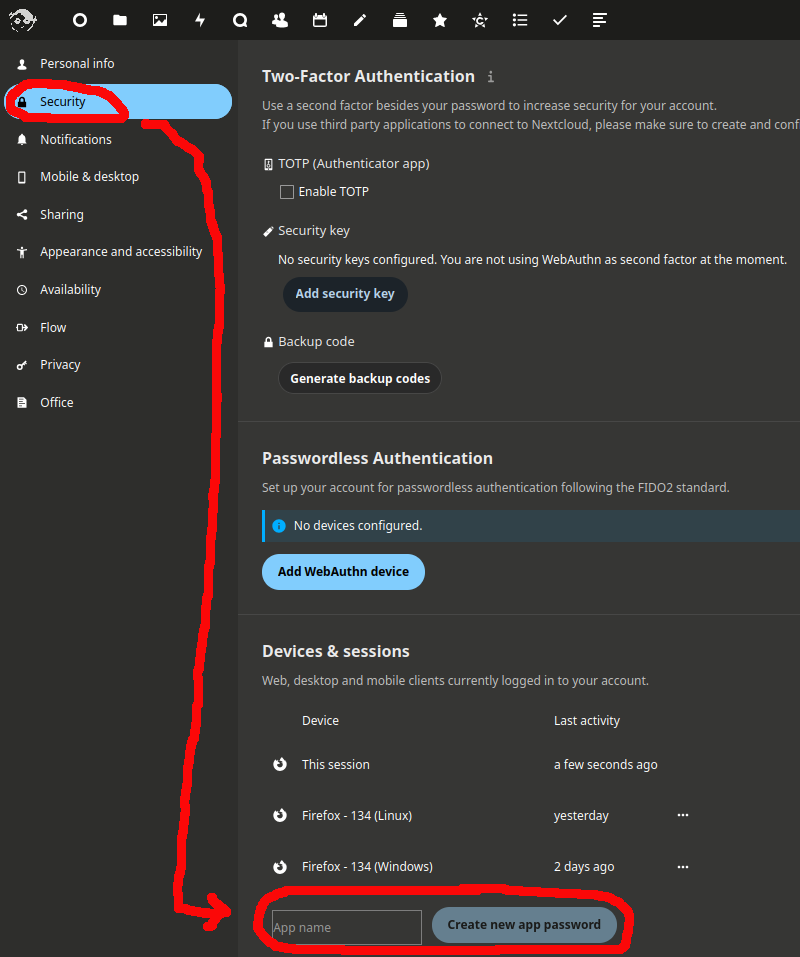
Hier kann ein neues App Passwort erstellt werden:
- Zuerst geben wir dem neuen Passwort einen Namen, um später zu wissen, wofür wir dieses Passwort benutzt haben (um nicht das falsche wieder zu löschen). Hier nennen wir es "Sync Client".
- Klicke
Create new app password
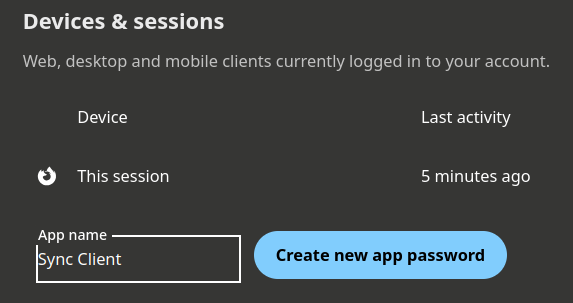
Jetzt wird das Passwort zum ersten und letzten Mal angezeigt! Der Nutzername und das App spezifische Passwort. Klicken wir dieses Fenster zu, kann das Passwort nicht mehr angezeigt werden. Das ist prinzipiell nicht schlimm, da wir dieses Passwort auch einfach wieder löschen und ein neues anlegen könnten.
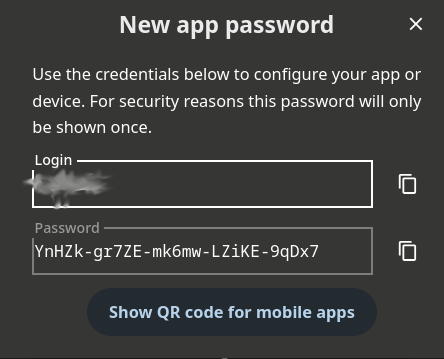
Hier sehen wir nun die verschiedenen "Sessions", die auf unseren Account zugreifen können.
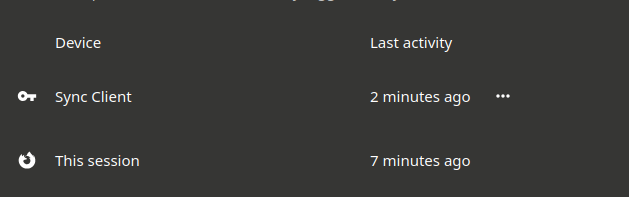
Alte Sessions löschen
Hier wird auffallen, dass jedes Mal, wenn wir uns im Browser anmelden und später nicht mit dem Logout-Button abmelden, diese "Session" gültig bleibt. Das ist etwas nervig, da wir dann schnell den Überblick verlieren, ob es unsere eigenen "Sessions" sind, oder ob sich zwischenzeitlich zum Beispiel auch ein Angreifer eingeloggt hat.
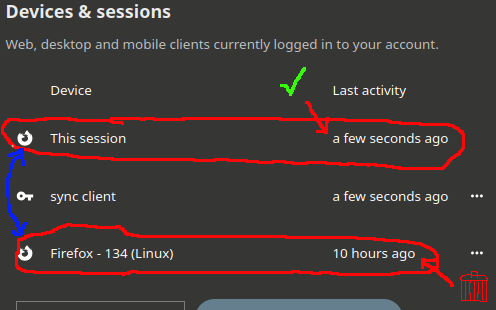
Hier sieht man zum Beispiel, dass wir uns vor 10 Stunden nicht ordentlich abgemeldet haben, sondern einfach nur das Browser-Fenster zu gemacht haben. Die Session ist theoretisch noch gültig, aber für uns nicht mehr nützlich. Also löschen wir die alte Session.
Alternative Anleitung
Systemli hat auch eine Anleitung zu App Passwörtern, falls hier etwas unklar sein sollte.
Nextcloud-Webdav
Nextcloud Sync Client
Der Nextcloud Sync Client ist Nextcloud's eigene Software, um Inhalte in der Cloud mit den eigenen Endgeräten (PC, Handy, Tablet) zu synchronisieren. Die Installation und Einrichtung ist in den allermeisten Fällen sehr einfach.
Das bedeutet, es erstellt einen Ordner auf dem Gerät, in dem dann alle Dateien aus der Cloud liegen. Wird eine Datei in diesem Ordner geändert, ändert sie sich direkt in der Cloud und somit auch für alle anderen Geräte, die damit verknüpft sind.
Ein praktikables Beispiel dafür ist unser Modul KeePassXC als Gruppe nutzen
Installieren
- Software downloaden: https://nextcloud.com/install/#desktop-files
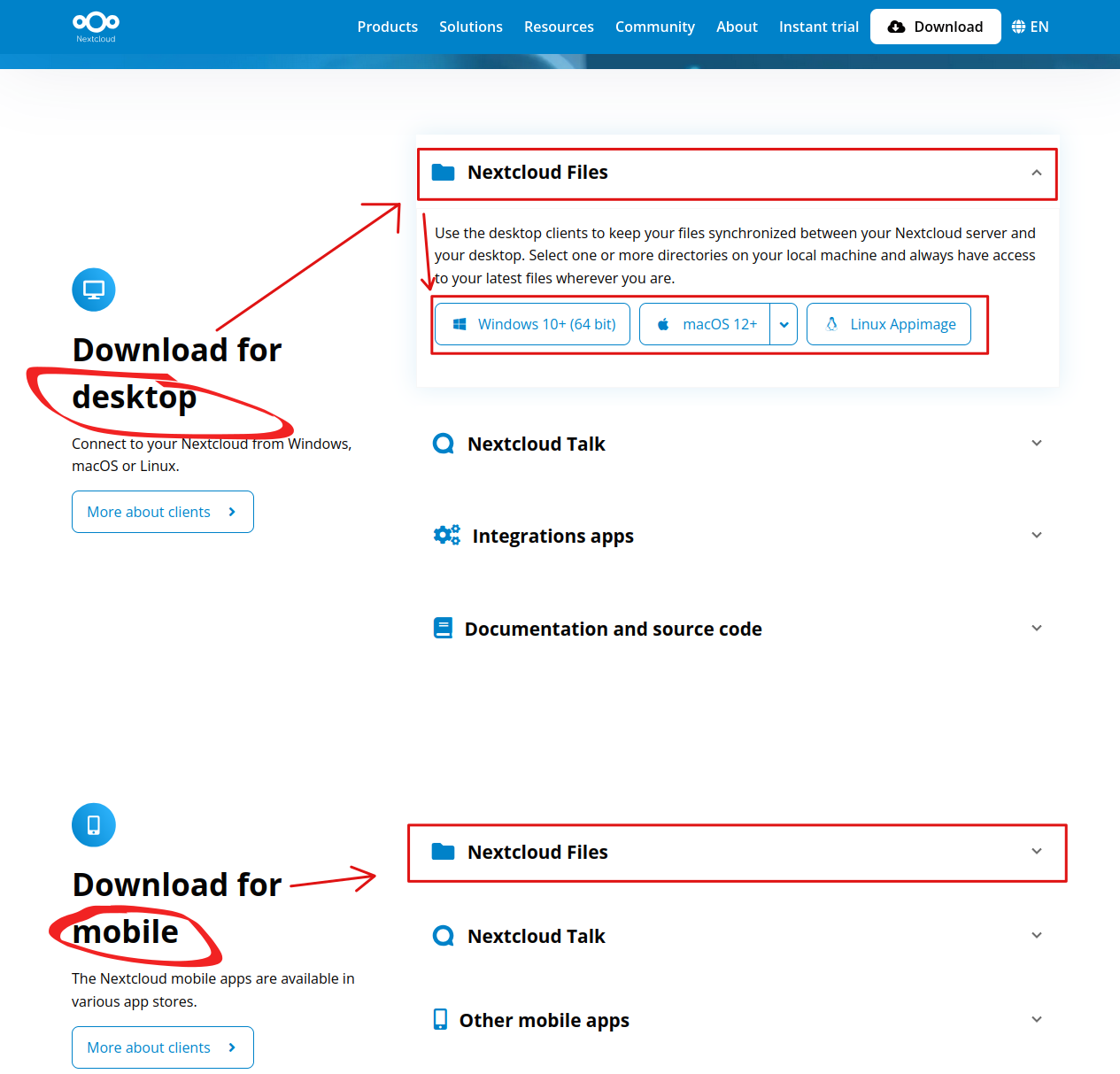
- Sync Client installieren
Einrichten
Login- die URL deiner Cloud-Instanz eintragen (auf der du einen Account hast)
- dann sollte sich ein Browserfenster mit dem Login der Cloud öffnen
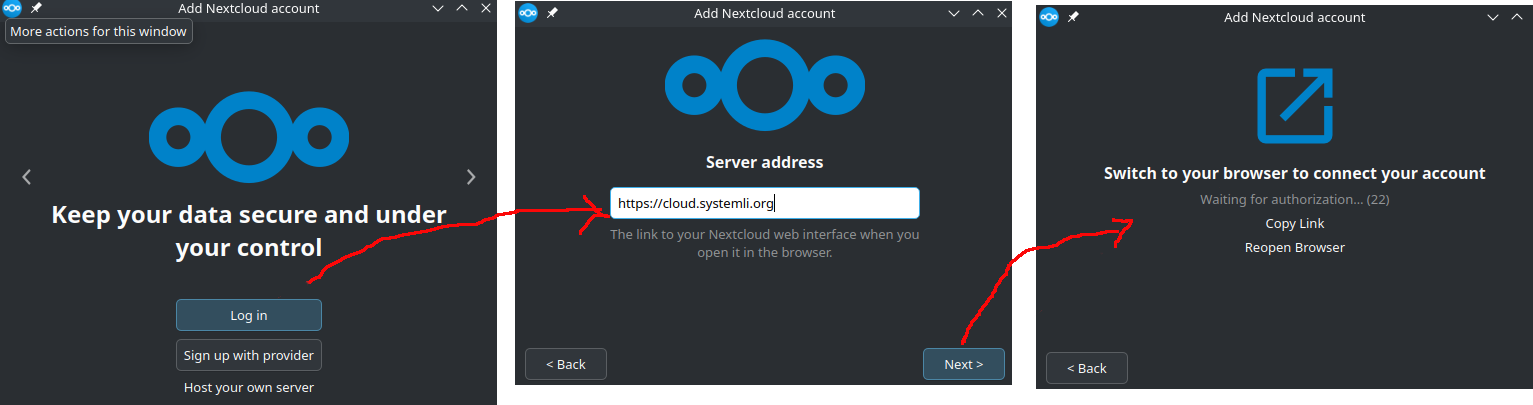
Hier gibt es zwei Optionen:
- Mit den normalen Zugangsdaten einloggen
- Oder besser auf
Alternative log in using app passwordmit einem extra App Passwort einloggen!
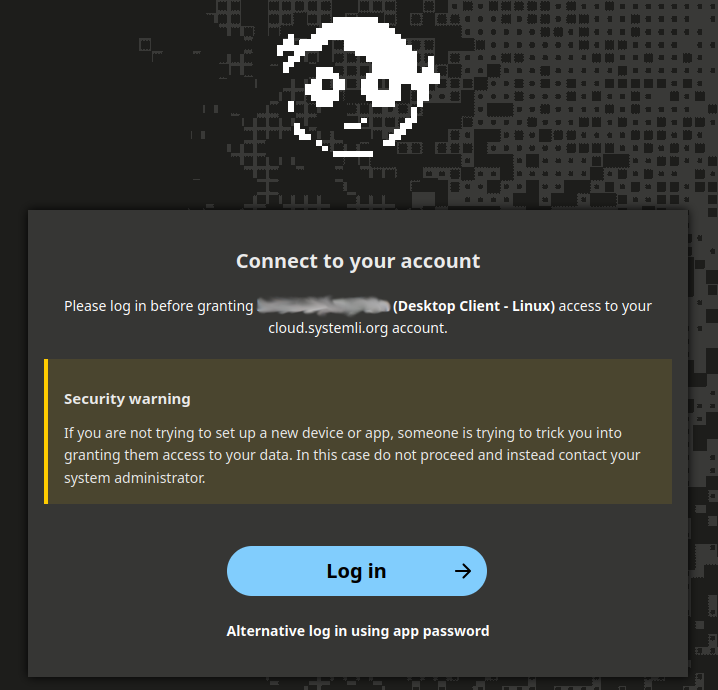
Haben wir uns eingeloggt, erscheint ein solches Konfigurationsfenster, in dem wir festlegen können, welche Ordner aus unserer Cloud auf unseren/mit unserem Rechner synchronisiert werden sollen. Entweder wählen wir hier nur spezifische Ordner (Choose what to sync) aus, oder einfach alle. Außerdem können wir unter Choose different folder festlegen, wo auf unserem Rechner der synchronisierte Nextcloud Ordner liegen soll.
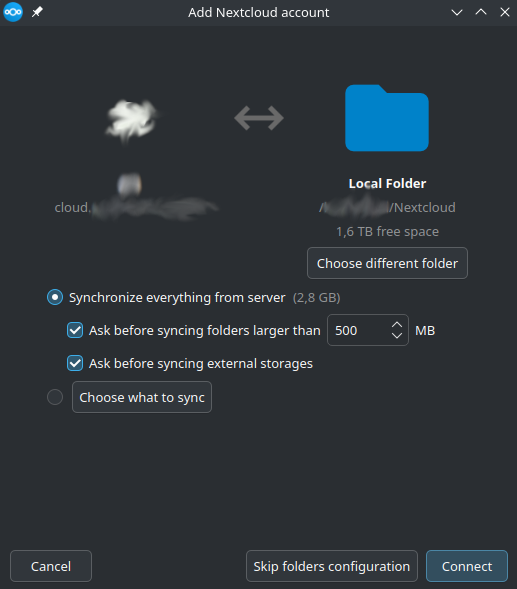
Je nachdem wie viele Daten wir in der Cloud haben kann der Synchronisationsprozess ein bisschen dauern. Dann sollten wir unsere Persönlichen Cloud Dateien alle auf dem Rechner in dem festgelegten Ordner Nextcloud direkt zugänglich haben.
Vera-Crypt
Für alle hier genannten Methoden ist die Software VeraCrypt notwendig. Das heißt sowohl zu verschlüsseln, also auch zum entschlüsseln (verschlüsselte Sticks/Ordner wieder öffnen) muss dieses Programm auf dem PC installiert sein. Ohne geht es leider nicht.
VeraCrypt installieren
Herunterladen der Installationsdatei
Um VeraCrypt zu installieren, muss zunächst die passende Installer-Datei heruntergeladen werden. Diese wird auf der Seite von VeraCrypt zur Verfügung gestellt.
Verifikation der Installationsdatei
Wir müssen nun die Authentizität und Integrität der heruntergeladenen Datei prüfen. Integrität bedeutet, dass die Datei nicht beschädigt oder während des Downloads manipuliert wurde. Authentizität bedeutet, dass wir die Datei von der Quelle heruntergeladen haben, wie wir es auch beabsichtigt haben. Das tun wir mittels Prüfsummen und PGP/GPG-Signaturen. Für eine ausführliche Erklärung lies dir bitte XYZ Artikel durch. Dort ist erklärt, was es technisch damit auf sich hat.
In Kürze: Die Entwickler:innen berechnen aus der Datei, die sie zum Download zur Verfügung stellen, einen Hashwert. Dieser zeigt auf die schnelle an, ob eine Datei während des Downloads manipuliert wurde oder unvollständig ist. Die Entwickler:innen signieren den Hash-Wert der Download-Datei mit ihrem private PGP-Key. Das Ergebnis davon nennt man Signatur. Wir können nun die Signatur überprüfen, indem wir versuchen, sie mit dem passenden public PGP-Key zu entschlüsseln. Dabei hilft uns in der Regel ein Programm. Die korrekte Signatur gibt also an, dass es die Entwickler selbst waren, die die Download-Datei und den Hash-Wert zur Verfügung gestellt haben.
Installation von PGP
Für die nächsten Schritte müssen wir ein Programm installieren, was mit PGP-Signaturen umgehen kann. Unter Linux ist das bereits vorinstalliert. Für Windows muss es hier heruntergeladen und installiert werden. Für MacOS kann homebrew heruntergeladen und installiert werden.
Herunterladen, Verifizieren und Importieren vom public Key der Entwickler:innen
Zunächst brauchen wir den public PGP-Key der Entwickler:innen. Damit können wir überprüfen, ob die Signatur der Download-Datei korrekt ist. Der Public Key kann hier heruntergeladen und unter Downloads gespeichert werden. Nun muss überprüft werden, ob der richtige Schlüssel heruntergeladen wurde, indem der Fingerprint (eine individuelle Kennung eines Schlüssels) abgeglichen wird. Dazu unter Windows eine CMD und in Linux ein Terminal öffnen und folgendes eingeben:
cd Downloads gpg VeraCrypt_PGP_public_key.asc
Der Fingerprint (36-stellige Ziffernfolge), der ausgegeben wird, muss mit dem auf der Seite von Veracrypt übereinstimmen. Dann ist der Schlüssel korrekt und er kann importiert werden. Dazu wieder unter Windows eine CMD und in Linux ein Terminal öffnen und folgendes eingeben:
cd Downloads gpg --import VeraCrypt_PGP_public_key.asc
Download der Signatur von VeraCrypt
Nun müssen wir von der VeraCrypt-Seite die Signatur passend zur Installationsdatei herunterladen und unter Downloads speichern. Es ist wichtig, die Signatur herunterzuladen, die direkt hinter der vorhin heruntergeladenen Installations-Datei steht.
Überprüfen der Signatur der Installations-Datei
Nun prüfen wir mittels der Signatur und des public-Keys, ob die Installations-Datei vollständig ist und tatsächlich von den Entwickler:innen von VeraCrypt heruntergeladen wurde. Dazu wieder unter Windows eine CMD und in Linux ein Terminal öffnen und folgendes eingeben:
gpg –verify [vollständiger Name der Signatur] [vollständiger Name der Installations-Datei]
z.B.
gpg --verify veracrypt-1.26.20-Ubuntu-24.04-amd64.deb.sig veracrypt-1.26.20-Ubuntu-24.04-amd64.deb
Im Output muss nun „Korrekte Signatur von "VeraCrypt Team (2018 - Supersedes Key ID=0x54DDD393) veracrypt@idrix.fr" [unbekannt]“ stehen. Dann ist die Installations-Datei vertrauenswürdig und kann nun installiert werden. Dass dort eine Warnung mit dem Hinweis steht, dass der Schlüssel keine vertrauenswürdige Signatur trägt, können wir vernachlässigen.
Installation von VeraCrypt
Durch Doppelklick auf die Installationsdatei kann VeraCrypt nun installiert werden.
Updaten von VeraCrypt
Das Updaten funktioniert genauso wie die Installation. Man muss die Installations-Datei downloaden, verifizieren und dann „drüber installieren“.
Komplette Festplatten/USB-Sticks oder Ordner mit VeraCrypt verschlüsseln
Um einen gesamten USB-Stick oder Festplatte (Speichermedium) zu verschlüsseln gibt es zwei Möglichkeiten:
- Einen Ordner so groß, wie das gesamten Speichermedium erstellen und verschlüsseln
- Das Dateisystem der Festplatte selbst verschlüsseln
Weil bei Option 2 so einiges schief gehen kann, empfehlen wir generell die 1. Option. Dadurch sollte es keinerlei Nachteile geben. Das bedeutet auch, dass bei der 1. Option der Vorgang für einzelne Ordner zu verschlüsseln, oder gleich den gesamten Stick/Festplatte, identisch sind.
Wenn das zu verschlüsselnde Gerät aber FAT32 formatiert und größer als 4GB ist funktioniert das leider nicht, was leider häufiger der Fall ist.
Details zu FAT32 und co.
Neue USB-Sticks werden oft mit FAT32 Formatierung ausgeliefert. Das ist in sofern ein Problem, als das auf FAT32 u.ä. keine Dateien größer 4GB abgespeichert werden können.
Da der Stick wahrscheinlich größer als 4GB ist, muss für Option 1 auch eine Datei (dh. der Ordner; siehe weiter unten) größer als 4GB darauf erstellt werden, was in diesem Falle fehlschlagen wird.
Das merkst du spätestens am Ende, wenn sich der Prozess (wie in dem Screenshot unten) bei 4GB aufhängt: $32GB \cdot 13% \approx 4GB$
Sollte das besagte Speichermedium eben solch eine Formatierung haben, muss es für entweder für Option 1 umformatiert werden (benötigt andere Software), oder Option 2 gewählt werden.
Wir beschreiben von nun an beide Optionen parallel. Sofern es bei einzelnen Punkten Abweichungen gibt, werden die beiden Optionen durch die Überschriften "Option 1" bzw "Option 2" gekennzeichnet. Der Rest gilt für beide Optionen.
VeraCrypt öffnen
- Klicke auf
Create Volume
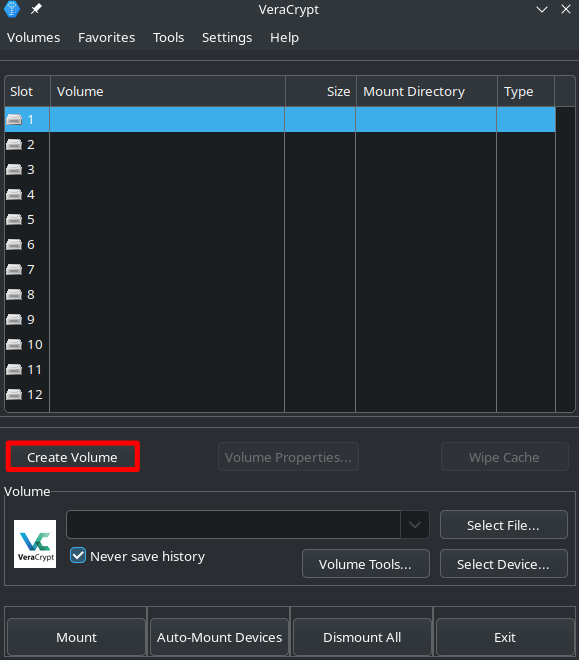
Option 1: Datei für Container erstellen
Der verschlüsselte "Ordner" ist für den PC eigentlich nur eine Datei, die bei VeraCrypt Container heißt. Wir können sie nur später mittels VeraCrypt als normalen Ordner benutzen.
Merke
- Ein VeraCrypt-Container ist für den PC nur eine Datei
- Für uns sieht der Container später wie ein normaler Ordner aus
- Hier wählen wir wie oben beschrieben, einen "Datei-Container" aus:
Next>
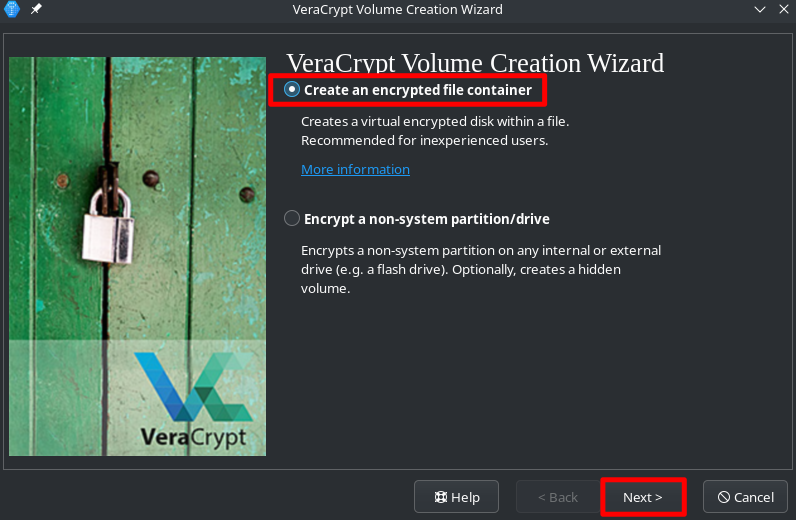
- Dann wähle
Standard VeraCrypt VolumeundNext>
Unter dem Location Menü, wählen wir jetzt den Ort, an dem VeraCrypt den Ordner(Container) für uns ablegen soll. Das soll natürlich unser Stick/Festplatte sein.
- Klicke also
Select File - Darauf hin öffnet sich der Dateimanager. Navigiere hier auf den Stick/Festplatte, die verschlüsselt werden soll.
- Jetzt erstellen wir diese ominöse Datei, die später zu unserem verschlüsselten Ordner wird. Gib dafür in dem dafür vorgesehenen Feld einen Namen für die Datei ein. Es ist technisch irrelevant wie sie heißt, es wird aber der Name jener Datei sein, die man später sieht, wenn man den Stick einfach einsteckt und öffnet.
- Bestätige mit
Save
Option 2: Ganzes Dateisystem verschlüsseln
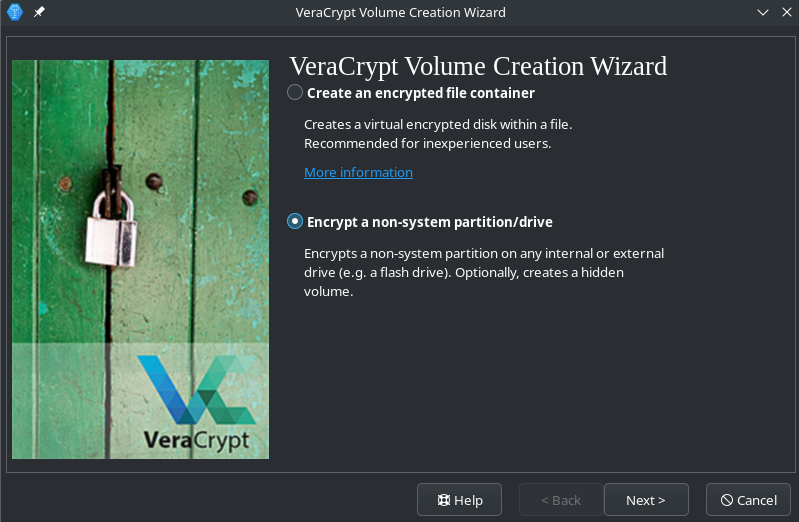
Standard VeraCrypt Volume>Next>
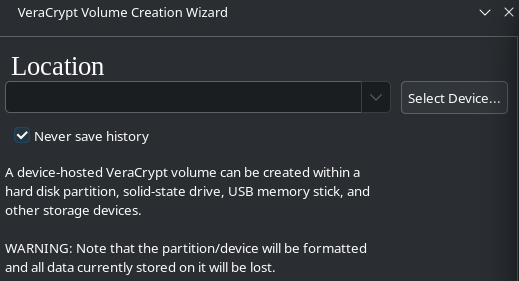
Nun müssen wir das Speichermedium auswählen.
Achtung
Die Liste zeigt jetzt alle verfügbaren Speichermedien an, die mit dem Rechner verbunden sind, also auch andere Festplatten, USB-Sticks, SD-Karten usw.
Alle Dateien auf dem Gerät, dass hier ausgewählt wird, werden unwiederbringlich gelöscht, also stelle sicher, dass du das richtige Gerät auswählst!
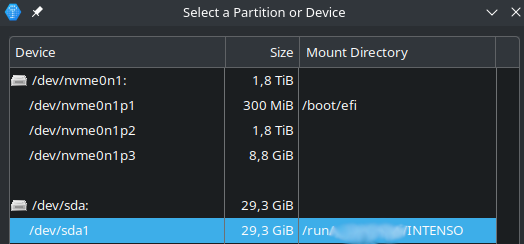
Meist hilft ein Blick auf die Speichergröße, um den richtigen Stick zu erkennen. Solltest du eine Festplatte verschlüsseln wollen, die evtl genau so groß wie andere angeschlossene Speichermedien ist, musst du dir den Pfad/Mountpoint anschauen.
- Bestätige die Warnung, dass alle Dateien auf dem ausgewählten Gerät zerstört werden.
Encryption Options
Die Standart-Einstellungen sollen uns hier ohne weitere Erklärung genügen, da das sonst den Rahmen sprengt.
Next>
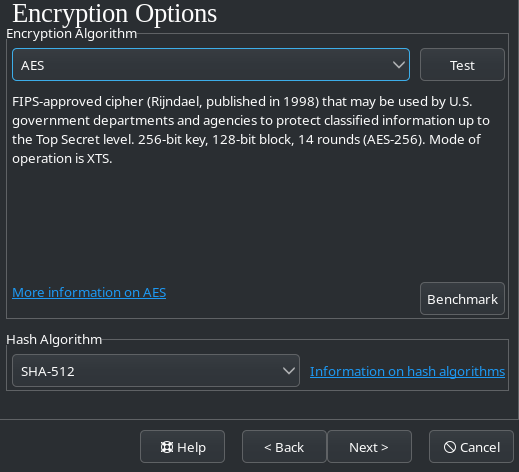
Option 1: Volume Size
Hier legen wir fest, wie groß der Container(Ordner) später sein soll. Es kann also je nach freiem Speicherplatz eine Größe frei gewählt werden.
Größe wählen
Hier sollte nur beachtet werden, dass wenn später eine z.B. 100 MB große Datei in den Ordner gelegt werden soll, hier etwas mehr Platz gewählt werden sollte, z.B. 110 MB. Das liegt daran, dass die Verschlüsselung auch selber etwas Platz weg nimmt.
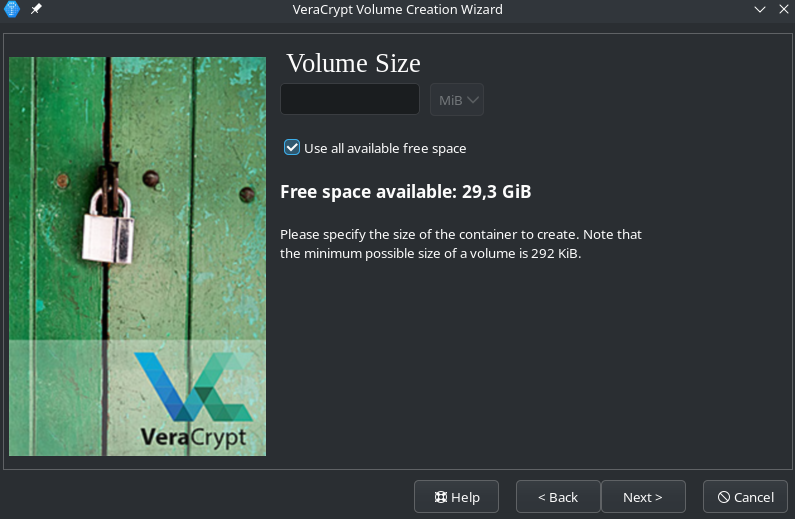
Option 1: Ordner so groß wie gesamter Stick
Wie im oberen Bild zu sehen ist, gibt es ein extra Häkchen, um den gesamten freien Platz für die Erstellung des Containers(Ordners) zu verwenden.
Beispiel
Sollte sich also auf einem 4GB großen Stick schon vorher 1 GB Daten befinden, wird der neue Container mit dieser Option 3GB groß und die vorhandenen Daten bleiben bestehen.
Das ist der Grund, warum wir ganz am Anfang die 1. Option gewählt haben, da bei der zweiten Option alle Daten gelöscht werden, sollte z.B. die falsche Festplatte ausgewählt werden.
Es erscheint eine Warnung, dass Dateien größer als 4GB nicht auf FAT32 gespeichert werden können. Hier könnt ihr einfach OK klicken.
Passwort setzen
Hier wird das Passwort gesetzt, mit dem Der Container verschlüsselt werden wird. Dafür sollte ein starkes Passwort gewählt werden, da es sonst einfach erraten werden kann.
Am besten wird hierfür ein Passwort mit einem Passwortmanager generiert und abgespeichert, wie z.B. hier:
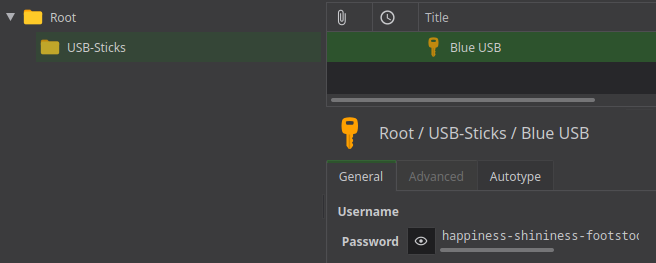
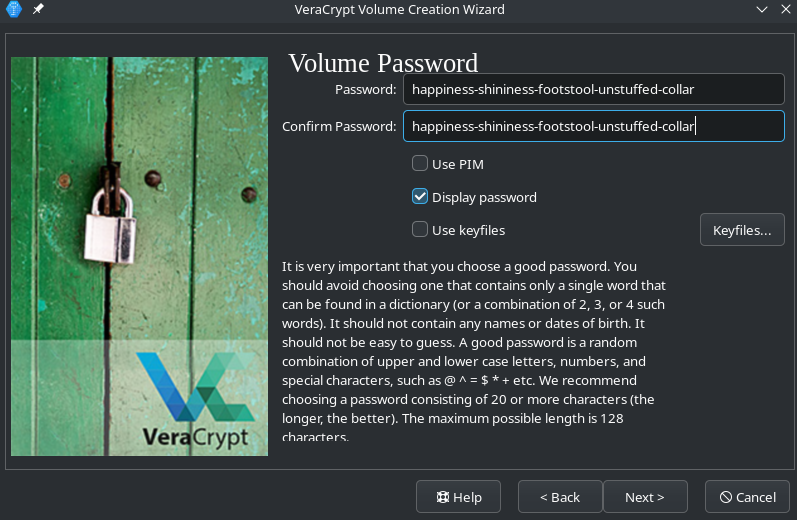
Dateisystem Einstellungen
Nun werden wir gefragt, ob wir Dateien größer als 4GB in unserem Ordner speichern wollen (das hatten wir eben schon einmal).
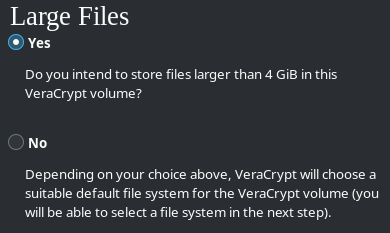
Wenn ihr euch sicher seit, dass ihr das nicht tun werden, klickt auf nein, ansonsten auf ja.
Danach muss ein Dateisystem festgelegt werden.
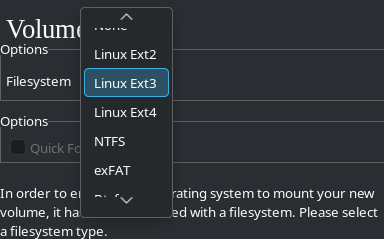
- Wähle
exFAT, wenn du den Speicher auf Windows Computern benutzen willst - Wähle
ext4, wenn du den Speicher sowieso nur auf Linux und MacOS benutzen willst - Wähle
NTFS, wenn du den Speicher nur auf Windows benutzen willst.
Die jeweiligen Plattformen können unter Umständen mit allen Formaten umgehen, diese Empfehlungen sollten aber problemlos funktionieren.
Quick Format
Das Häkchen bei Quick Format ist meist nur für Option 2 verfügbar. Es bedeutet, dass bei der Verschlüsselung der Speichers nicht mit zufälligen Bits überschrieben wird. Der Vorteil davon ist, dass, besonders für große Datenträger, sich der Verschlüsselungsprozess extrem verkürzt, bzw. nur noch Sekunden dauert.
Das bringt aber auch Unsicherheiten mit sich und deshalb wählen wir das nur aus, wenn:
- Auf diesem Speichermedium noch nie kompromittierende Daten drauf waren. (Nie heißt hier wirklich nie, siehe Datenhygiene), oder
- Das Speichermedium jetzt grade auch schon gut verschlüsselt ist, sein Passwort keinem Feind bekannt und es jetzt nur "nochmal neu" verschlüsselt wird (warum auch immer).
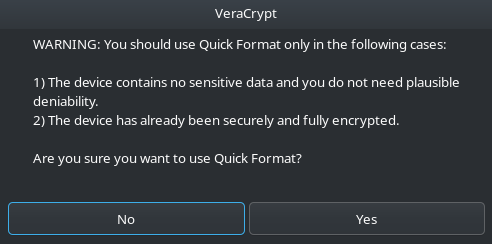
Tip
Quick Format nur bei nagelneuen Speichermedien!
Gib als nächstes an, ob du das Speichermedium auch auf anderen Betriebssystemen als deinem jetzigen benutzen willst (im Zweifel, nur für den Fall, immer diese Option).
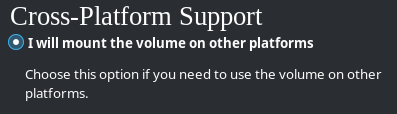
Zufallsgenerator
Jetzt öffnet sich der "Zufallsgenerator". Ohne weiter darauf einzugehen sei hier gesagt, dass gute Verschlüsselung von zufällig generierten Daten abhängt, die mit in die Verschlüsselung "rein gemischt" werden.
Da Computer darin nicht perfekt sind, fordert VeraCrypt hier den Menschen dazu auf, mit der Maus zufällige Bewegungen in dem Fenster zu machen. Dabei füllt sich langsam die blaue Leiste unter "Randomness Collected From Mouse Movements".
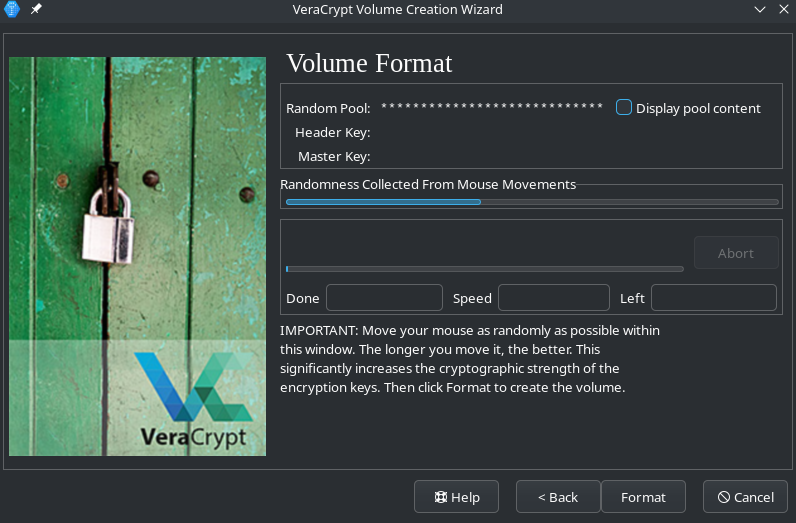
Die Leiste sollte mindestens halb voll werden, mehr ist besser.
Next>
Verschlüsselungsprozess
Nun beginnt VeraCrypt die Datei in der festgelegten Größe und den gewählten Einstellungen zu verschlüsseln. Dafür schreibt es zuerst (wenn kein Quick Format gewählt) zufällige Einsen und Nullen auf den gesamten Container. Je nach seiner Größe kann das ein einige Minuten bis zu Stunden dauern.
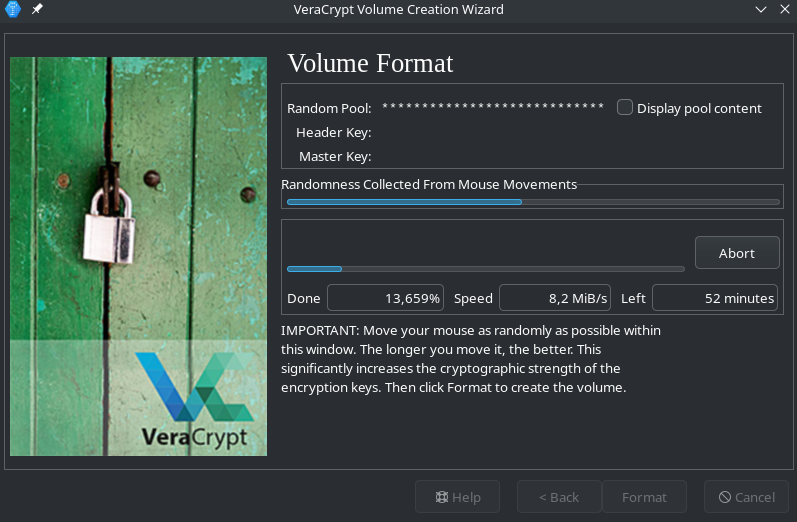
Nachträglich Passwort ändern
Man kann auch nachträglich das Passwort eines VeraCrypt Containers ändern.
- Container mounten
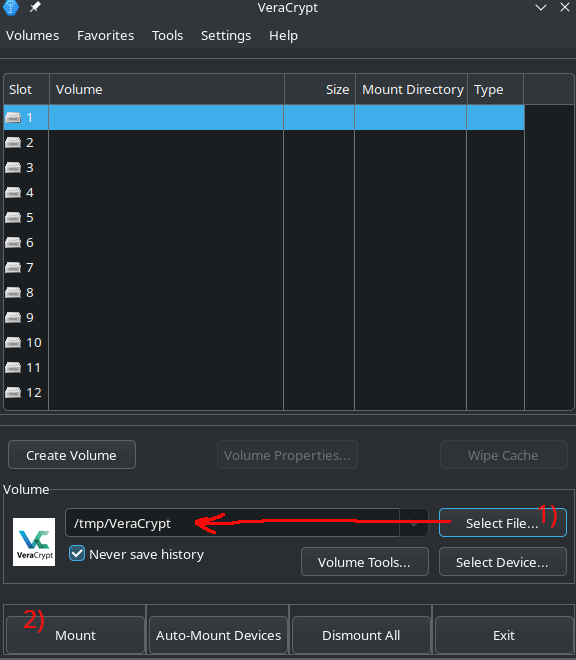
Change Volume Password
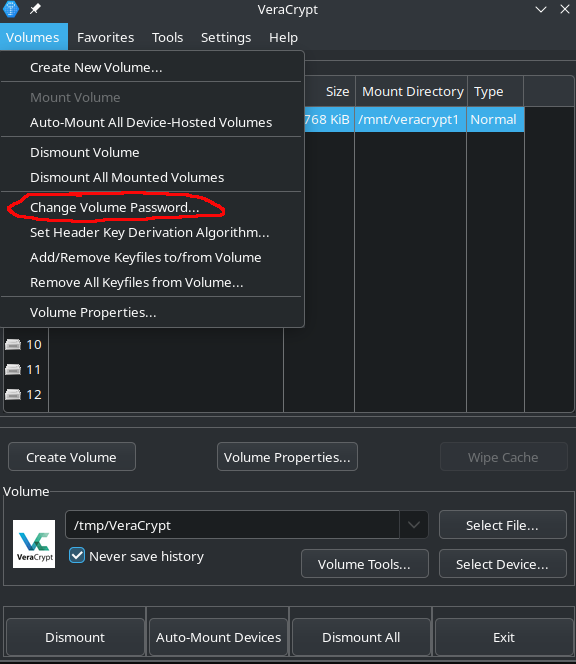
- Oben das alte und unten zwei mal das neue Passwort eingeben. _(Tipp: Passwörter mit Passwortmanager generieren und abspeichern)
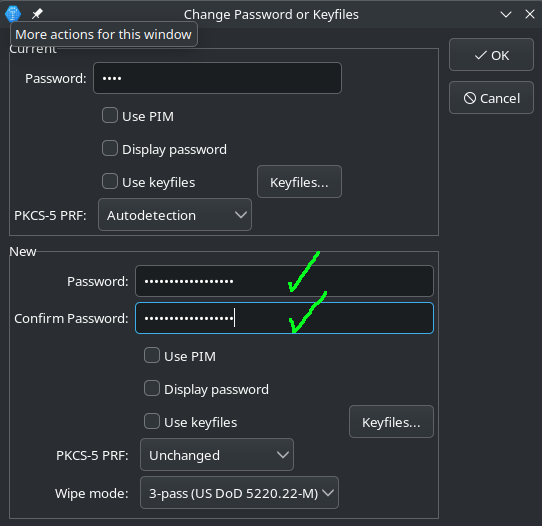
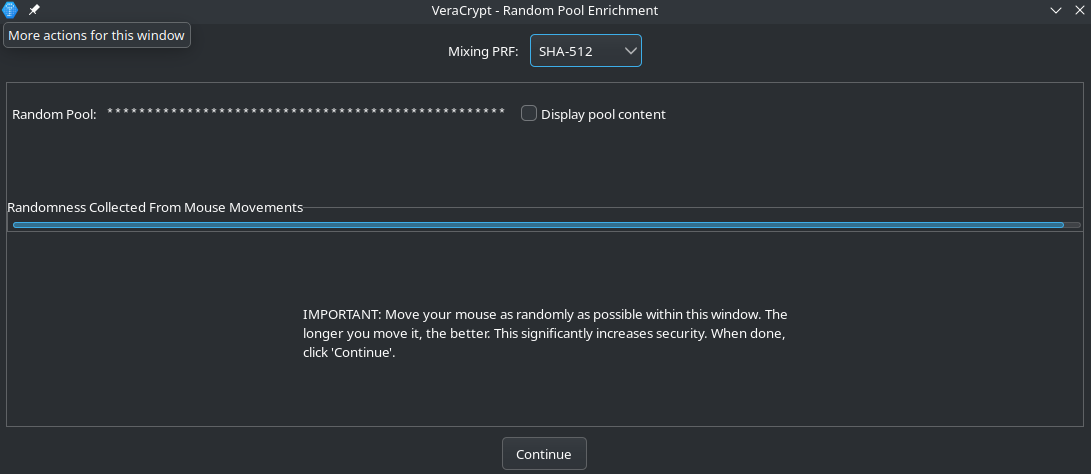
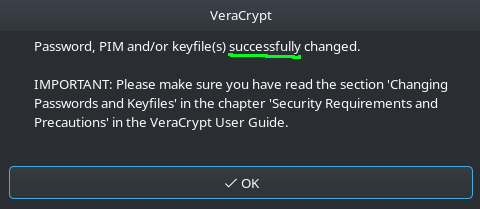
Backup
Im Artikel zu Backups in den Gegenmaßnahmen haben wir versucht zu beschreiben, warum Backups so wichtig sind. Hier wollen wir zeigen, wie Backups überhaupt gemacht werden können.
Backup von was?
Jede/r muss sich natürlich selbst Gedanken darüber machen, was alles zu backupen ist. Hier ist eine Checkliste als Beispiel:
- Passwörter
- Kontaktdaten (Adressen, Telefonnummern, Mail-Adressen,usw.)
- offizielle Dokumente
- selbstgeschriebene Texte (von euch oder anderen)
- Protokolle (wenn nötig)
- Chats (wenn nötig)
- Erinnerungen (Photos, etc)
Wie backupen
Es gibt natürlich etliche Arten, sich Backups zu machen. Vom einfachen Kopieren und Funktionen von Betriebssystemen bis zu mächtigen Programmen wir borg/rsync, Kopia oder anderen.
Wichtig
Nur auf verschlüsselte Datenträger backupen!
Manuell kopieren
Die simpelste Art zu backupen ist natürlich einfach einen USB_Stick in den Rechner zu stecken und einmal das Home-Verzeichnis (Ordner des Benutzers) darauf zu kopieren, bzw am Handy sämtliche Ordner aus dem Dateimanager darauf zu kopieren.
Das kann aber sehr ineffizient sein, da ständig neue Daten anfallen, die gebackupt werden sollen. Dann muss jedes mal aufs neue evaluiert werden, welcher Dateien und Ordner jetzt wieder kopiert werden müssen.
Vorteile
- copy/paste
Nachteile
- jedes Mal neu evaluieren was zu backupen ist
- nicht automatisiert (man muss von selbst daran denken)
- es müssen jedes mal aufs neue sämtliche Daten rüber kopiert werden (dauert lange)
Systemeigene Backup Funktionen
MacOS
MacOS macht es den Nutzenden sehr einfach, regelmäßige Backups zu machen. Das hauseigene Tool heißt Time Machine. Die Apple eigene Anleitung ist sehr gut verständlich.
Alles was es braucht ist ein Speichermedium, das groß genug ist. Groß genug bedeutet in dem Fall am besten mindestens doppelt so groß wie die zu backupenden Daten, da Time Machine.
Vorteile
- einmal konfigurieren, danach einfach nur noch jedes Mal Speichermedium anschließen
- Dateien, die schon im vorherigen Backup waren und immer noch unverändert sind, werden übersprungen (spart viel Zeit)
- behält (je nach deinen Einstellungen) mehrere Versionen deiner Backups (gestern, letzter Monat und letztes Jahr z.B.) Auch hierbei zählt der Punkt obendrüber, es wird nichts doppelt gespeichert.
- löscht alte Backups automatisch, die im neuen Durchlauf ersetzt werden
Nachteile
- Man muss von selbst daran denken, regelmäßig das Speichermedium anzustecken
Auto-Reboot
Der automatischer Reboot kann auf allen PC Plattformen konfiguriert werden. Im Folgenden sind Anleitungen für die systemeigenen Funktionen der verschiedenen Plattformen gegeben. Dafür müssen also keine extra Programme installiert werden.
Da im Falle der ohnehin empfohlenen Festplattenverschlüsselung, direkt am Anfang des Boot-Vorganges das Festplattenpasswort eingegeben werden muss, kann in den meisten Fällen auch einfach ein automatisierter Shutdown (Herunterfahren) eingestellt werden.
PC
Linux
Dafür lässt sich crontab benutzen. Um zB. einzustellen, dass der PC jeden Morgen um 4 Uhr neustartet:
- Terminal*(
Kommandozeile)* öffnen - Füge diesen Befehl in das Terminal ein:
sudo crontab -e
Jetzt öffnet sich ein Editor (oder ihr müsst einen auswählen, TIP: wählt 'nano')
- Füge die folgende Zeile unten ein:
0 4 * * * /sbin/shutdown -r- Dafür kopiert ihr diese obige Zeile
- geht wieder in die Kommandozeile, in den Editor
rechtsklick > einfügen- erst zusammen
Steuerung+Sfür "safe"- dann
Steuerung+Xfür "exit" drücken
- dann
- Fertig
Erklärung des cron-Befehls
0 4 * * * /sbin/shutdown -r
von links nach rechts:
- nullte Minute
- dritte Stunde
- *'ter Tag des Monats
- *'ter Monat
- *'ter Wochentag
- Terminal-Befehl
/sbin/shutdown -rausführen
Die Sternchen bedeuten so viel wie "alle möglichen Werte". Das heißt die komplette Zeile liest sich:
Quote
Führe in jedem Monat an jedem Tag zur Stunde 3 bei Minute 0 den Befehl /sbin/shutdown -r aus.
Das -r am Ende von /sbin/shutdown -r steht für reboot. Wenn ihr dieses -r einfach weglasst, fährt der PC eben nicht wieder automatisch hoch, sondern bleibt einfach aus.
MacOS
- Klicke auf das
Apple Logoin der Menu Bar. System PreferencesEnergy SaverSchedule
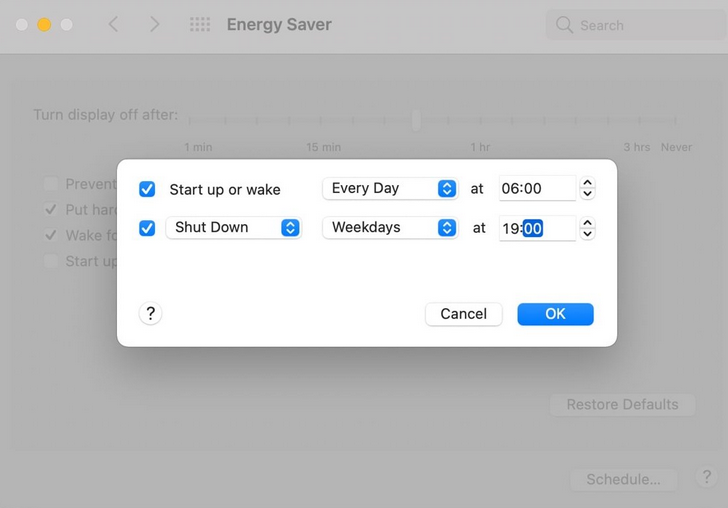
Mit dem oberen Häkchen kann festgelegt werden, wann der PC hochgefahren werden soll, wenn er ausgeschaltet ist. Das interessiert uns weniger. Uns geht es ja um das automatische Ausschalten, um den Arbeitsspeicher zu leeren.
- Wir wählen also das untere Häkchen aus
alle Tage- eine nächtliche Uhrzeit (zB 2 Uhr). Das stört uns am wenigsten und passiert dann hoffentlich vor der morgendlichen Durchsuchung.
Windows
Wir können den Taskplaner verwenden, um den Computer herunterzufahren, neu zu starten oder eine beliebige Aktion auf einmal oder in regelmäßigen Abständen durchzuführen.
Alternativ gibt es auch ein YouTube Video dazu.
taskschd.mscin die Startsuche eingeben und Taskplaner öffnen.- In der rechten Leiste auf
Basisaufgabe erstellen- Gebt dem Task einen Namen, zB
Auto Reboot Ausführung unabhängig davon, ob der Benutzer angemeldet ist oder nicht
- Gebt dem Task einen Namen, zB
- Einen Tab weiter auf
TriggergehenTäglich- Uhrzeit des Neustarts festlegen (zB 2 Uhr).
- Startdatum und Startzeit: Jetzigen Zeitpunkt auswählen also: gültig ab jetzt
OKund auf den nächsten TabAktion. HierProgramm starten- Jetzt schreibt ihr
shutdownin das FeldProgramm/Skript - Jetzt schreibt ihr
/r /fin das FeldArgumente hinzufügen- Das
\rsteht fürreboot. Wenn ihr also nur/fdort eingebt, fährt der PC eben nicht wieder automatisch hoch, sondern bleibt einfach aus.
- Das
- Jetzt schreibt ihr
Weiterund auf den nächsten TabBedingungen- Achtet darauf, dass unter den
Power-Bereich:- die oberen zwei Häkchen abgewählt, also aus sind
- und das letzte,
Computer aufwachen um dieses Programm auszuführen, aktiviert ist.
Weiter, um alles zu überprüfen, und schließlich aufFertig stellen.- Zum Schluss müsst ihr wahrscheinlich euer Passwort eingeben.
Mobilgeräte
Android
Auf gängigen Androids kann ebenfalls ein automatischer Neustart eingestellt werden. GrapheneOS bietet hier sogar die Möglichkeit, einen Neustart immer dann auszuführen, wenn das Gerät X Stunden lang nicht entsperrt wurde.
Einen Neustart zu einer fixen Uhrzeit stellt man wie folgt ein:
EinstellungenDienstprogrammeplanmäßiges Ein- und Ausschalten
Hier kann jetzt festgelegt werden, wann das Gerät immer herunter- und wann wieder hochfahren soll.
iOS
iOS bietet bisher leider keine Funktion für geplante Neustarts.
System-Updates
Eine der ersten Antworten, auf Fragen bezüglich IT-Sicherheit ist immer: Updates machen. Da Apps und Systeme immer auf dem neusten Stand sein sollten, ist es ratsam automatische Updates einzustellen.
Hier kann/muss, je nach Betriebssystem, zwischen System-Updates und App-Updates unterschieden werden. Sofern relevant, erklären wir die Unterschiede inklusive Step-by-Step Anleitungen auf dieser Seite.
macOS
Systemupdates auf macOS
Hiermit wird das macOS Betriebssystem auf den neusten Stand gebracht. Das beinhaltet auch alle standartmaßgig installierten Apps (Mail, Safari, etc...). Das betrifft über den App-Store nachinstallierte Apps jedoch nicht (zB Thunderbird, Microsoft Office, etc...)
- Klicke auf das
Apple-Symbolin der oberen linken Ecke des Bildschirms. - Wähle
Systemeinstellungenaus dem Dropdown-Menü. - Klicke auf
Softwareupdate. - Wenn Updates verfügbar sind, kannst du auf
Jetzt aktualisierenklicken, um die Updates herunterzuladen und zu installieren.
App Updates auf macOS
- Öffne den App Store auf deinem Mac.
- Klicke auf den Tab
Updatesin der Seitenleiste. - Hier siehst du eine Liste der verfügbaren Updates für die installierten Apps. Klicke auf
Alle aktualisieren, um alle verfügbaren Updates zu installieren.
Automatische Updates auf macOS
Gehe wie oben beschrieben auf Softwareupdate und aktiviere dort Automatische Updates, um sicherzustellen, dass dein System immer auf dem neuesten Stand bleibt.
Neben Automatische Updates ist einkleiner Pfeil. Unter dem sollte noch Neue Updates im Hintergrund herunterladen und Updates für Apps im App Store installieren aktiviert werden.
Windows
Unter Windows muss stark zwischen System- und App-Updates unterschieden werden, vor allem weil sämtlichen nachinstallierten Programme ihre eigenen, individuelle Update-Mechanismen haben. Das bedeutet, dass unter Windows für jedes installierte Program regelmäßig gecheckt werden muss, ob Updates dafür zu Verfügung stehen! Meist findet sich diese Info irgendwo in den Einstellungen des jeweiligen Programms.
System-Updates auf Windows
- Klicke auf das Startmenü (Windows-Logo) und wähle das Zahnrad-Symbol für die Einstellungen.
- Klicke auf
Update & Sicherheit(Windows 10), bzwWindows Update(Windows 11). - Klicke auf die Schaltfläche
Nach Updatessuchen. - Wenn Updates verfügbar sind, klicke auf
Updates installieren. - Klicke auf
Jetzt neu starten, wenn ein Neustart erforderlich ist, um die Installation abzuschließen.
Automatische System-Updates auf Windows
- In den oben beschriebenen Update-Einstellungen
- auf
Erweiterte Optionen Updates automatisch herunterladenaktivieren
Linux
Unter Linux können System- und App-Updates (Für normale Nutzende) als das Gleiche betrachtet werden. Je nach Distribution (verschiedene Linux'e) unterscheiden sich die einzelnen Einstellungen zwar etwas, das Prinzip ist jedoch überall das gleiche.
Ubuntu (inklusive: Debian, Mint, PopOS,...)
System-Updates können über zwei Wege geschehen: über Desktop Programme, die beispielsweise dem App-Store ähneln, oder direkt mit einem Befehl in der Konsole. Tatsächlich sollten moderne Versionen von Ubuntu so voreingestellt sein, das sie sämtlichen Updates automatisch machen. Das sollte aber geprüft werden. Im Zweifel hilft ein Blick hier rein.
Updates über die Desktop App
- Suche den 'Software Updater'


Updates mittels Terminal/Konsole (Ubuntu)
- Die Konsole/Terminal öffnen (
Strg+Alt+T, oder im App Menü "Konsole" suchen) - Den folgenden Befehl in die Konsole einfügen (
Rechtsklick,Einfügen)
sudo apt update && sudo apt upgrade -y && sudo snap refresh
Was macht dieser Befehl?
Hier werden drei Befehle ausgeführt, die durch && von einander getrennt sind. Der Unterschied zwischen apt und snap soll hier nicht weiter verwirren.
sudo: bedeutet "super-user do..." Der darauf folgende Befehl wird also als mit Admin-Rechten ausgeführt. Das ist für updates notwendig, da dort Programme de- und neu-installiert werden.
sudo apt update: Dieser Befehl "vergleicht" im Grunde die Versionsnummer eurer installierten Programme mit den aktuellsten Versionsnummern im Repository (App-Store). Dadurch weiß der PC dann im nächsten Schritt, welche Programme denn überhaupt alle geupdatet werden müssen.
sudo apt upgrade: Dieser Befehl downloaded auf Basis der Ergebnisses aus dem vorherigen update-Befehl die neusten Versionen und installiert sie auch direkt.
-y: Die yes-Flag bestätigt nur automatisch dem upgrade Prozess, damit das nicht händisch passieren muss.
sudo snap refresh: snap ist ein anderer Paketmanager. Wenn ihr unter Ubuntu eure Apps mit dem graphischen App Store installiert habt, sind die meisten davon über snap installiert worden
Automatische Updates (Ubuntu)
Unter GNOME:
- „Software & Updates“ öffnen
- Registerkarte „Updates“ öffnen
- „Wenn es Sicherheitsaktualisierungen gibt“ die Option „Automatisch herunterladen und installieren“ auswählen
Fedora
System-Updates können über zwei Wege geschehen: über Desktop Programme, die beispielsweise dem App-Store ähneln, oder direkt mit einem Befehl in der Konsole. Tatsächlich sollten moderne Versionen von Fedora so voreingestellt sein, das sie sämtlichen Updates automatisch machen. Das sollte aber geprüft werden.
Updates über die Desktop-App
Siehe bei Ubuntu
Updates mittels Terminal/Konsole (Fedora)
- Die Konsole/Terminal öffnen (
Strg+Alt+T, oder im App Menü "Konsole" suchen) - Den folgenden Befehl in die Konsole einfügen (
Rechtsklick,Einfügen)
sudo dnf update
Upgrade auf neue Fedora Version (ca einmal im Jahr)
Um auf eine höhere Version von Fedora zu Updaten, kann der offiziellen Dokumentation vom Fedora Project. In Kurz:
sudo dnf upgrade --refresh
Im folgenden, muss die Version des "releasever" auf die aktuelle Version gesetzt werden. (Im Beispiel unten 41, as of March 2025). Um herauszufinden, welche Version gerade benutzt wird:
-
cat /etc/fedora-releaseSollte die Nummer eine andere als 41 sein, ersetze im unteren Befehl die 41 durch die angezeigte Nummer. -
sudo dnf system-upgrade download --releasever=41
Danach kommt der finale Upgrade Befehl. Der PC wird danach neustarten:
sudo dnf system-upgrade reboot
Automatische Updates (Fedora)
siehe oben unter Ubuntu.
Tails
Tails bringt seinen eigenen Tails Upgrader mit, der automatisch nach Updates schaut und sie dann auch installiert. Voraussetzung dafür ist aber, dass das System auch lang genug eingeschaltet ist, um die Updates auch vollständig beenden zu können. Checkt also vor dem Herunterfahren nochmal, ob vielleicht Updates zur Verfügung stehen. (Tails Upgrader im App Menü öffnen)
iOS
System-Updates auf iOS
- Öffne die Einstellungen-App
AllgemeinSoftwareupdate: Hier wird nach verfügbaren Updates gesucht.Laden und Installieren. Du musst möglicherweise deinen Passwort eingeben.- Akzeptiere die Nutzungsbedingungen, wenn du dazu aufgefordert wirst.
- Das Update wird heruntergeladen und installiert. Dein Gerät wird möglicherweise während des Installationsprozesses neu starten.
App-Updates
- Öffne den App Store
- Gehe zu
Updates- Tippe auf dein Profilbild oder das
Updates-Symbol in der unteren rechten Ecke.
- Tippe auf dein Profilbild oder das
Alle aktualisierentippen, um alle Apps zu aktualisieren.
Automatische Updates aktivieren
Für System-Updates
AllgemeinSoftwareupdate- Hier findest du die Option
Automatische Updates. Diese aktivieren.
Für App-Updates
- Öffne die Einstellungen-App
Apps(meist ganz unten)App Store- Aktiviere
App-Updates
Android
Die genauen Namen der Menü-Punkte können für Androids von verschiedenen Herstellern variieren, aber das Prinzip ist über all das gleiche.
System-Updates auf Android
- Öffne die Einstellungen-App
- Ganz unten auf
Über dieses TelefonoderSystem SoftwareupdateoderSystemupdatesHerunterladenoderInstallieren. Du musst möglicherweise deinen PIN oder dein Passwort eingeben.
Automatische System-Updates auf Android
Automatische System-Updates sind bei Android in der Regel standartmaßgig aktiviert. Sie sind auch nur über die Developer Options zugänglich, die, sofern ihr nicht genau wisst, was ihr tut, auch nicht angefasst werden sollten.
GrapheneOS
Das gilt theoretisch auch für "normale" Android Versionen, allerdings trifft Folgendes meist auf GrapheneOS User zu:
Wenn ihr euer "Owner"-Profil nicht regelmäßig nutzen solltet und meistens nur in einem User-Profile seit, dann kann es sein, dass der auto-updater (der nur im Owner-Profile arbeitet) nicht immer nach Updates checkt.
Für alle Diejenigen gilt: regelmäßig ins Owner-Profil wechseln und oben beschriebene manuelle Methode ausführen.
App-Updates auf Android
Da hier unterschiedliche App-Stores benutzt werden, listen wir einfach alle der Reihe nach auf. Bei allen gilt aber in der Regel, dass auto-updates per default schon aktiviert sind. Das sollte aber im Zweifel überprüft werden.
Google Play Store
- Öffne den Google Play Store
- Gehe zu
Meine Apps und Spiele Alle aktualisieren
Automatische Updates in Google Play Store
- Öffne den Google Play Store
- Unter dem User-Icon auf
Einstellungen NetzwerkeinstellungenAktiviere „Automatische App-Updates
Automatische Updates in Aurora Store
- Oben rechts auf das Zahnrad
EinstellungenUpdatesAuto-Update AppsAutomatisch installierenauswählen.
Automatische Updates in F-Droid
EinstellungenAutomatisches Update Intervall- Hier kann eingestellt werden, wie oft nach neuen Updates geschaut werden soll. (zB täglich)
Automatisch Updates installierenaktivieren
Automatische Updates in Accrescent
EinstellungenAutomatisch Updatesaktivieren
Automatische Updates in Obtainium
SettingsEnable background updates- Für schnellere Updates:
Allow parallel downloads
